Sostituire facilmente le formule con i valori/risultati calcolati nelle celle in Excel
Kutools per Excel
Potenzia Excel con oltre 300
funzionalità potenti
Normalmente, puoi sostituire una formula con il suo risultato calcolato facilmente in una cella reinserendo il risultato. Per un intervallo ampio con molte celle, puoi selezionare prima queste celle e poi utilizzare la funzione Incolla speciale per sostituire le formule con i risultati calcolati. Tuttavia, l'uso della funzione Incolla speciale farà perdere tutta la formattazione dell'intervallo selezionato, come il colore, il grassetto, ecc.
Ma lo strumento In effettivi di Kutools per Excel ti farà risparmiare tempo e sostituirà tutte le formule con i loro risultati calcolati nelle selezioni rapidamente.
Ad esempio, se una cella contiene la formula =A2*C19/C12, convertirà la formula nel suo risultato calcolato e lo userà per riempire la cella. Se una cella ha il valore 21/03/2012 formattato come Mercoledì, riempirà la cella con il valore Mercoledì.
Sostituisci le formule con i risultati calcolati
Sostituisci i valori effettivi con i valori visualizzati
Clicca Kutools > In effettivi. Vedi screenshot:

Sostituisci le formule con i risultati
1. Seleziona un intervallo in cui desideri sostituire le formule con i loro risultati come segue (vedi screenshot).

2. Quindi applica l'utilità (Clicca Kutools > In effettivi). Vedrai la colonna N cambiare come segue. Vedi screenshot:
 |  | 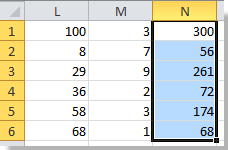 |
Sostituisci i valori effettivi con i valori visualizzati
1. Seleziona un intervallo in cui desideri sostituire i valori effettivi con i valori visualizzati come segue (vedi screenshot).

2. Quindi applica l'utilità (Clicca Kutools > In effettivi). Vedrai il cambiamento come segue. Vedi screenshot:
 |  | 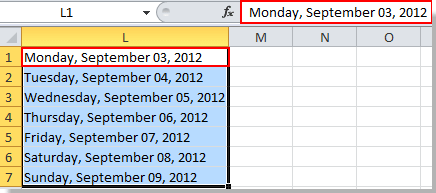 |
Note:
1. Questo strumento supporta l'annullamento (Ctrl + Z).
2. Questo strumento rimuoverà permanentemente tutte le formule nelle selezioni.
3. Se ci sono dati numerici (numeri) nella selezione, questo strumento convertirà i numeri in formato testo.
Demo: Sostituire facilmente le formule con i valori/risultati calcolati nelle celle in Excel
Strumenti di produttività consigliati
Office Tab: Utilizza pratiche schede in Microsoft Office, proprio come in Chrome, Firefox e il nuovo browser Edge. Passa facilmente tra i documenti con le schede — niente più finestre disordinate. Scopri di più...
Kutools per Outlook: Kutools per Outlook offre oltre 100 funzionalità potenti per Microsoft Outlook 2010–2024 (e versioni successive), oltre che per Microsoft 365, aiutandoti a semplificare la gestione delle email e aumentare la produttività. Scopri di più...
Kutools per Excel
Kutools per Excel offre più di 300 funzionalità avanzate per ottimizzare il tuo lavoro in Excel 2010 – 2024 e Microsoft 365. La funzione sopra descritta è solo una delle tante strumenti che ti faranno risparmiare tempo.

